Saiba o que significa o arquivo com $ criado pelo Microsoft Office
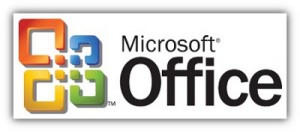
Você, usuário do Microsoft Office, com certeza já se perguntou o que significa aqueles arquivos com nomes parecidos com o que está em uso, mas que normalmente começam com os símbolos “~” e “$”.
Estes documentos são arquivos temporários e sua criação possui diversos propósitos. E este conceito de arquivo é válido para todo o pacote Office. Por isso, vou utilizar, como exemplo, o Microsoft Word.
Primeiramente, um arquivo temporário é arquivo criado temporariamente para armazenar informações, com o propósito de liberar memória para outros fins, ou também para agir como uma rede segura a fim de evitar que dados sejam perdidos quando o programa realiza algumas funções. A vida útil deste arquivo é curta, ele existe apenas enquanto o documento está aberto. Quando você encerra o Word, ele é apagado.
Mas você deve estar se perguntando: Para que serve este arquivo?
Duas razões explicam a sua criação: a primeira esta na velocidade de processamento do programa. O comportamento padrão do aplicativo é armazenar todas as edições realizadas no arquivo direto na memória RAM do PC. O Word também depende desse espaço para manipular o documento e realizar ações como classificar, arrastar, rolar, entre outras.
Além disso, a memória RAM é compartilhada com todos os outros programas em atividade no computador. Sendo assim, quando o Word percebe que não há mais espaço livre para armazenar as edições e manipular o documento, ele move parte das informações que não estão sendo usadas – como código ou trecho do texto que não está sendo editado ativamente – para o HD do computador, na forma de arquivos temporários.
Essa manobra das informações para o disco rígido libera espaço na memória RAM. Com isso, o Word é capaz de manipular o documento e armazenar mais porções de texto novamente, aumentando assim a velocidade de processamento do programa.
A segunda razão é a questão de integridade dos dados. Uma das tarefas que o Word dá para os arquivos temporários é a função de “rede segura”. Assim, se ocorrer algum erro durante o processo de salvamento do documento, como uma queda de energia ou a perda de conexões de rede, o programa tem uma cópia recente do conteúdo.
Mas como isso tudo funciona?
O Word trata os arquivos temporários de duas maneiras: a primeira envolve a criação de “arquivos fantasmas”, referentes a todas as alterações realizadas em um documento desde que ele foi aberto. Se o programa mantiver as modificações, o conteúdo do “arquivo fantasma” é atualizado no documento original e uma versão completa dele será salva. Isto acontece, por exemplo, durante um salvamento automático.
Porém, se o aplicativo não incluir as alterações, o “arquivo fantasma” é eliminado e o documento original permanece intacto. O Word cria esse tipo de arquivo quando abre qualquer documento nativo, como os do tipo DOC.
Na segunda maneira, o Word não cria nenhum “arquivo fantasma”, pois ela ocorre quando o programa abre o arquivo temporário ou realiza um “Salvar Como” ou “Salvar” – quando não há salvamento automático.

Quando o Word é encerrado, normalmente, os arquivos temporários são apagados. Entretanto, o programa pode manter alguns dados de um documento que já foi encerrado. É o caso de seleções armazenadas na área de transferência do arquivo.
Quando o documento é encerrado, o Word tenta as seguintes opções: se a seleção não tiver múltiplas seções e figuras ou não for muito grande, o programa copia um pedaço das informações para um único arquivo temporário. Porém, se a seleção tiver múltiplas seções, figuras ou estiver em uma mídia de armazenamento externa, o Word copia o arquivo inteiro para a pasta “Temp” e move o ponteiro para esse local. Ponteiro, para quem não sabe, é o endereço do documento na memória do PC.
Embora cada programa e versão do Office tenha suas peculiaridades, os conceitos apresentados aqui são universais para toda o pacote. E conhecer o propósito e funcionamento dos arquivos temporários pode ser muito útil, caso algum documento seja apagado ou corrompido acidentalmente, pois o usuário saberá que tipo de arquivo procurar para recuperar os dados perdidos.
